때때로는 유튜브 나 Slideshare를 사용하는 동료 또는 다른 사람과 요즘이 작업을 수행하는 하나의 편리한 방법으로 파워 포인트 프리젠 테이션을 공유하는 것이 바람직하다. 어떻게 YouTube에 파워 포인트는 .ppt 또는 .PPTX 파일을 업로드하는 데 사용할 수있는 간단하고 쉬운 방법 여기에 우리가 당신을 보여줍니다.
당신은이 방법을 사용하여 YouTube에 파워 포인트를 업로드해야합니까?
- 마이크로 소프트 오피스 파워 포인트
- 윈도우 라이브 무비 메이커는 (당신은 윈도우 라이브 에센셜에서 무료로 다운로드 할 수 있습니다)
- 마이크 (당신이 당신의 온라인 프리젠 테이션을위한 음성이있는 경우)
- 인터넷에 연결
- 유튜브 계정 (당신은 무료 유튜브 계정을 만들 수 있습니다)
마이크로 소프트 PowerPoint에서 PowerPoint 프레젠테이션을여십시오
첫 번째 단계는 파워 포인트 프리젠 테이션을 .ppt을 열거 나 파워 포인트 제작 도구에서 평소 .PPTX하는 것입니다.
2. JPG로 내보내기 슬라이드 또는 PNG 등의 다른 이미지 형식
여기에서 우리는 개별 슬라이드 우리의 프리젠 테이션을 내 보냅니다. 그런 다음 다른 이름으로 저장을 파일로 이동하여이 작업을 수행하고 이동식 네트워크 그래픽 형식을 PNG 이미지를 선택할 수 있습니다.
당신은 모든 슬라이드 또는 단지 현재 슬라이드를 내보낼하라는 메시지가 표시됩니다. 모든 슬라이드를 선택합니다. 이제 사용자가 지정한 하위 폴더에 출력 이미지를 찾을 수 있습니다.
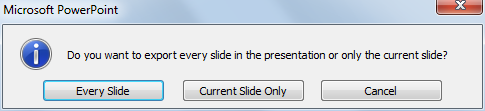
3. 무비 메이커로 슬라이드를 가져 오기
이제 우리는 마이크로 소프트 라이브 무비 메이커로 슬라이드 이미지를 가져올 것입니다.
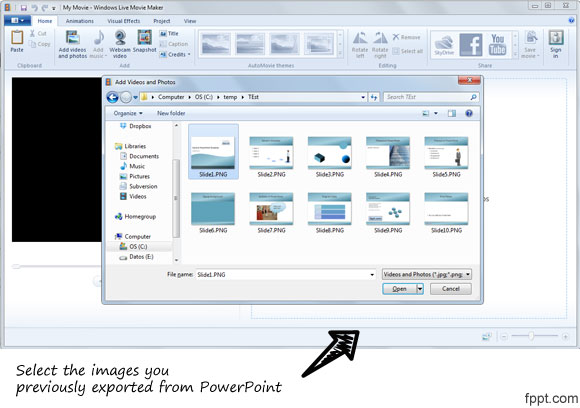
모든 슬라이드를 선택하고 준비가되면 열기를 클릭합니다. 슬라이드 이미지는 무비 메이커에서 새로운 영화로 가져올 수 있습니다.
지금 당신은 당신의 비디오를 준비 할 준비가 된 것입니다. 이 동영상은 유튜브에 프레젠테이션을 업로드하는 데 사용됩니다. 다음은이 목적을 위해 준비된 마이크가있는 경우 당신은 당신의 음성 연설을 추가 할 수 있습니다. 그렇지 않은 경우, 각 슬라이드 사이에 텍스트와 애니메이션 전환 효과를 추가 할 수 있습니다. 당신이 추측 수있는 파워 포인트에서 원래 애니메이션을 사용할 수 없습니다 만, 대신 무비 메이커 애니메이션 및 전환을 사용할 수 있습니다.

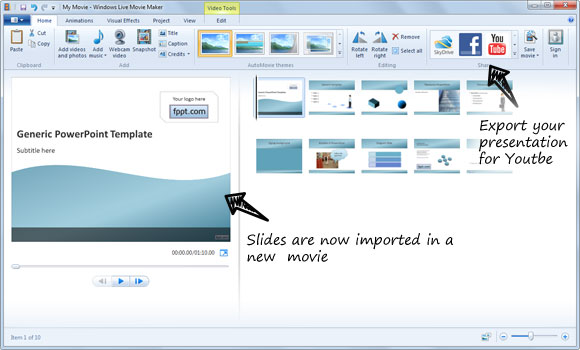
그런 다음 동영상으로 파워 포인트 프리젠 테이션을 내보낼 준비가 된 것입니다. 이 비디오 출력 포맷 (AVI, MP4)로 프레젠테이션을 저장하는 데 도움이 될 것입니다.
공유 메뉴의 상단에있는 유튜브 링크를 클릭 한 다음 출력 형식을 선택합니다. 또는 당신은 마이크로 소프트의 클라우드 스토리지를 사용하여 동영상을 공유 스카이 드라이브를 선택할 수 있습니다.
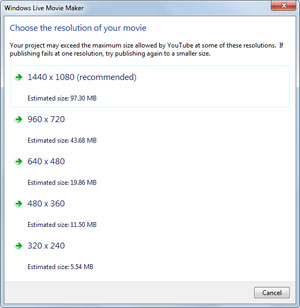
이 단계 (유튜브 로그인) 동안 당신은 예기치 않은 오류가 발생 얻을 경우. 다시 시도하십시오. 메시지는 당신이 당신의 이메일과 유튜브 계정을 확인했는지 확인하십시오.
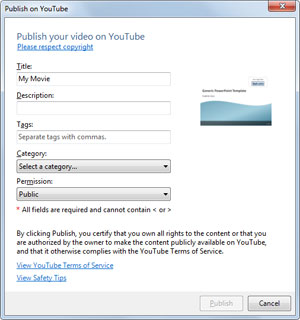
4. 유튜브에 동영상을 업로드
지금 당신은 유튜브에 비디오 프리젠 테이션을 업로드 할 준비가 된 것입니다. 여기 유튜브 계정이 필요 싶지만, 당신이없는 경우 당신은 무료 유튜브 계정을 만들 수 있습니다.


그런 다음 www.youtube.com에서 유튜브를 열고 업로드를 선택하거나 자동으로 유튜브에 파워 포인트 프리젠 테이션 비디오를 내보낼 Windows Movie Maker의 단계를 수행 할 수 있습니다. 이렇게하기 위해서는이 있습니다 (무료입니다) Windows Live ID 계정 또는 Google 유튜브 계정 중 하나가 필요합니다.
즉, 이제 유튜브에서 PowerPoint 프레젠테이션을 재생하고 공개적으로 동료, 친구, 동료 또는 함께 링크를 공유 할 수 있습니다, 모든입니다.
